

Hvis de rette linjene er forskjøvet ved utskrift, eller utskriftsresultatene på annen måte er utilfredsstillende, justerer du skrivehodeposisjonen.
 Merk Merk
Fra maskinen Fra datamaskinen
|
Du må klargjøre følgende: et ark Fotopapir, matt MP-101 i A4- eller Letter-format
Kontroller at strømmen er slått på.
Legg et ark av det medfølgende papiret eller Fotopapir, matt MP-101 i A4- eller Letter-format i kassetten (nedre).
Legg papiret MED UTSKRIFTSSIDEN (DEN HVITESTE SIDEN) NED i kassetten (nedre).
 Viktig! Viktig!
|
Åpne papirutmatingsbrettet.
(1) Åpne forsiktig papirutmatingsbrettet mens du holder det i begge sider.
Mottakerbrettforlengelsen åpnes automatisk når papirutmatingsbrettet åpnes.
(2) Trekk ut papirutmatingsstøtten.
 Viktig! Viktig!
|
Automatisk justering av skrivehodet.
(1) Dra fingeren raskt over HJEM-skjermen og tapp  Oppsett (Setup).
Oppsett (Setup).
Skjermbildet Meny for oppsett vises.
(2) Tapp  Vedlikehold (Maintenance).
Vedlikehold (Maintenance).
Skjermbildet Vedlikehold (Maintenance) vises.
(3) Trykk lett på Autojustering av hode (Auto head alignment).
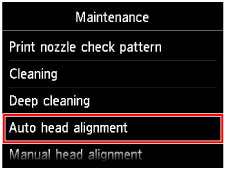
Bekreftelsesskjermbildet vises.
(4) Tapp Ja (Yes).
Justeringsarket for skrivehodet blir skrevet ut, og skriveren justerer skrivehodeposisjonen automatisk.
Dette tar cirka 3 til 4 minutter.
 Viktig! Viktig!
|
 Merk Merk
|
(5) Trykk lett på OK når det vises en melding om at operasjonen er fullført.
Skjermbildet Vedlikehold (Maintenance) vises igjen.
 Merk Merk
Fra maskinen Fra datamaskinen |
Øverst på siden |